-
XCP-ng Live Migration คืออะไร
-
วิธีดำเนินการโยกย้ายเครื่องเสมือน XCP-ng แบบสดโดยใช้ XenCenter
-
วิธีโยกย้ายเครื่องเสมือน XCP-ng โดยไม่เกิดเวลาระงับบริการโดยใช้ CLI
-
การเพิ่มประสิทธิภาพและการแก้ปัญหาในระหว่างการโยกย้ายเครื่องเสมือน XCP-ng แบบสด
-
วิธีโยกย้ายข้อมูลไปยัง XCP-ng อย่างง่ายดายด้วย Vinchin
-
คำถามที่พบบ่อยเกี่ยวกับการโยกย้ายเครื่องเส มือน XCP-ng แบบสด
-
สรุป
การโยกย้ายแบบสด (Live migration) เป็นความสามารถที่สำคัญในระบบเวอร์ชวลไลเซชันสมัยใหม่ ซึ่งช่วยให้ผู้ดูแลสามารถย้ายเครื่องเสมือนที่กำลังทำงานอยู่ระหว่างโฮสต์ต่างๆ โดยไม่เกิดช่วงเวลาหยุดให้บริการ ส่งผลให้มั่นใจได้ว่าบริการจะคงความต่อเนื่องตลอดการบำรุงรักษา การกระจายภาระงาน หรือการอัปเกรดฮาร์ดแวร์ ใน XCP-ng การโยกย้ายแบบสดใช้เทคโนโลยี XenMotion เพื่อถ่ายโอนหน่วยความจำ สถานะของโปรเซสเซอร์ และข้อมูลบริบทของอุปกรณ์ผ่านเครือข่าย ทำให้สามารถเปลี่ยนผ่านระหว่างโฮสต์ได้อย่างราบรื่น
XCP-ng Live Migration คืออะไร
ฟีเจอร์การย้ายเครื่องเสมือนแบบเรียลไทม์ของ XCP-ng ที่เรียกว่า XenMotion ช่วยให้สามารถถ่ายโอนเครื่องเสมือนที่กำลังทำงานอยู่ระหว่างโฮสต์ภายในกลุ่มทรัพยากรได้ โดยกระบวนการนี้จะมีการคัดลอกหน้าความจำและสถานะของซีพียูของเครื่องเสมือนไปยังโฮสต์ปลายทาง ขณะที่เครื่องเสมือนยังคงทำงานอยู่ เมื่อข้อมูลความจำส่วนใหญ่ถูกซิงโครไนซ์เรียบร้อยแล้ว เครื่องเสมือนจะถูกหยุดชั่วคราวเพื่อถ่ายโอนข้อมูลสถานะที่เหลือ จากนั้นจะกลับมาทำงานใหม่ที่โฮสต์ปลายทาง การหยุดชั่วคราวดังกล่าวโดยทั่วไปแล้วผู้ใช้งานจะไม่รู้สึกถึงความเปลี่ยนแปลง
ข้อพิจารณาเกี่ยวกับที่เก็บข้อมูล
การย้ายเครื่องเสมือนแบบสดต้องมีการวางแผนอย่างรอบคอบในเรื่องการกำหนดค่าที่เก็บข้อมูล:
พื้นที่จัดเก็บแบบใช้ร่วมกัน การใช้โซลูชันพื้นที่จัดเก็บแบบใช้ร่วมกัน เช่น NFS หรือ iSCSI ทำให้โฮสต์ต้นทางและปลายทางสามารถเข้าถึงที่เก็บข้อมูล (SR) เดียวกันได้ สิ่งนี้ช่วยทำให้การย้ายข้อมูลง่ายขึ้น เนื่องจากจำเป็นเพียงถ่ายโอนหน่วยความจำและสถานะของเครื่องเสมือนเท่านั้น
พื้นที่จัดเก็บภายใน หากเครื่องเสมือนอยู่บนพื้นที่จัดเก็บภายใน โฮสต์ทั้งสองต้องมีหน่วยจัดเก็บข้อมูล (SR) ที่มีชื่อเหมือนกันและมี UUID ตรงกัน เพื่อให้มั่นใจว่าการอ้างอิงดิสก์ของเครื่องเสมือนยังคงใช้งานได้หลังการย้าย กรณีที่การกำหนดค่าไม่ตรงกันอาจทำให้การย้ายล้มเหลวหรือข้อมูลไม่สอดคล้องกัน
ข้อกำหนดด้านเครือข่าย
โครงสร้างพื้นฐานของเครือข่ายที่มีความแข็งแกร่งเป็นสิ่งจำเป็นสำหรับการโยกย้ายแบบเรียลไทม์อย่างมีประสิทธิภาพ:
แบนด์วิดธ์ ต้องใช้แบนด์วิดธ์ขั้นต่ำ 1 Gbps แต่แนะนำให้ใช้ 10 Gbps สำหรับเครื่องเสมือนขนาดใหญ่เพื่อลดระยะเวลาการย้ายข้อมูล
ความหน่วง เครือข่ายที่มีความหน่วงต่ำจะช่วยลดระยะเวลาการหยุดทำงานของเครื่องเสมือนในช่วงการซิงค์ข้อมูลสุดท้าย
การแยกเครือข่าย การใช้เครือข่ายเฉพาะสำหรับการโยกย้ายข้อมูล หรือ VLAN สามารถป้องกันไม่ให้การรับส่งข้อมูลระหว่างการโยกย้ายส่งผลกระทบต่อการทำงานของเครือข่ายปกติ
วิธีดำเนินการโยกย้ายเครื่องเสมือน XCP-ng แบบสดโดยใช้ XenCenter
XenCenter ให้บริการอินเทอร์เฟซกราฟิกสำหรับจัดการสภาพแวดล้อม XCP-ng เพื่อดำเนินการย้ายเครื่องเสมือนแบบสด:
1. เลือก VM ในบานหน้าต่างทรัพยากร
2. คลิกที่ ย้ายไปยังเซิร์ฟเวอร์ ในเมนู VM
3. ในตัวช่วยสร้าง ย้ายเครื่องเสมือน ให้เลือกโฮสต์ปลายทาง
4. หากจำเป็น ให้เลือกที่จัดเก็บข้อมูลที่เหมาะสม
5. ยืนยันการตั้งค่าและเริ่มต้นการโยกย้ายข้อมูล
วิธีโยกย้ายเครื่องเสมือน XCP-ng โดยไม่เกิดเวลาระงับบริการโดยใช้ CLI
สำหรับสภาพแวดล้อมที่ต้องการสคริปต์และการทำงานอัตโนมัติ อินเตอร์เฟซบรรทัดคำสั่ง xe มีความสามารถที่ทรงพลัง:
1. ระบุ UUID ของ VM และโฮสต์:
xe vm-list name-label="VM_Name" xe host-list name-label="Target_Host"
2. ตรวจสอบสถานะของ VM:
xe vm-param-get uuid=<VM_UUID> param-name=power-state
3. เริ่มต้นการโยกย้ายขณะทำงาน:
xe vm-migrate vm-uuid=<VM_UUID> host-uuid=<HOST_UUID> live=true
4. ตรวจสอบความคืบหน้าของการย้ายข้อมูล:
xe task-list
5. ตรวจสอบตำแหน่ง VM:
xe vm-param-get uuid=<VM_UUID> param-name=resident-on
การเพิ่มประสิทธิภาพและการแก้ปัญหาในระหว่างการโยกย้ายเครื่องเสมือน XCP-ng แบบสด
ความเข้ากันได้ของ CPU
การย้ายเครื่องเสมือนระหว่างโฮสต์ที่มีโมเดล CPU ต่างกันอาจทำให้เกิดปัญหาความเข้ากันไม่ได้ XCP-ng ใช้การปิดบัง CPU เพื่อแสดงชุดคุณสมบัติ CPU แบบเดียวกันในโฮสต์ทั้งหมด ผู้ดูแลระบบสามารถกำหนดค่าคุณสมบัติของ CPU ได้โดยใช้:
xe host-set-cpu-features host-uuid=<HOST_UUID> features=<FEATURES>
ควรทราบว่าการปิดบัง CPU ให้อยู่ที่ระดับต่ำสุดที่รองรับร่วมกันอาจส่งผลต่อประสิทธิภาพการทำงาน
การเพิ่มประสิทธิภาพเครือข่าย
เพื่อปรับปรุงประสิทธิภาพการโยกย้ายข้อมูล:
เปิดใช้งาน Jumbo Frames ตั้งค่าเครือข่ายให้ใช้ MTU ขนาด 9000 ไบต์เพื่อลดภาระงาน ตรวจสอบให้แน่ใจว่าอุปกรณ์เครือข่ายทั้งหมดตลอดเส้นทางรองรับการตั้งค่านี้
xe network-param-set uuid=<NETWORK_UUID> MTU=9000
เครือข่ายการโยกย้ายเฉพาะ แยกการรับส่งข้อมูลการโยกย้ายโดยการกำหนดค่าอินเทอร์เฟซเครือข่ายแยกต่างหาก:
xe pif-reconfigure-ip uuid=<PIF_UUID> mode=static IP=<IP_ADDRESS> netmask=<NETMASK> gateway=<GATEWAY>
การแก้ปัญหาทั่วไป
การย้ายเครื่องล้มเหลว ตรวจสอบทรัพยากรที่เพียงพอในโฮสต์ปลายทางและตรวจสอบให้แน่ใจว่าการเชื่อมต่อเครือข่ายทำงานได้ปกติ
CPUเข้ากันไม่ได้ ใช้คำสั่ง xe host-cpu-info เพื่อเปรียบเทียบคุณสมบัติของ CPU ระหว่างโฮสต์
หมดเวลาเครือข่าย ตรวจสอบการตั้งค่า MTU ด้วย:
ping -s 8972 <DESTINATION_IP>
การ ping ที่สำเร็จแสดงว่ามีการกำหนดค่า jumbo frame อย่างถูกต้อง
วิธีโยกย้ายข้อมูลไปยัง XCP-ng อย่างง่ายดายด้วย Vinchin
เพื่อทำให้กระบวนการย้ายข้อมูลของคุณราบรื่นยิ่งกว่าเครื่องมือพื้นฐาน โปรดพิจารณาใช้ Vinchin Backup & Recovery ซึ่งเป็นโซลูชันที่องค์กรทั่วโลกไว้วางใจ
Vinchin เป็นโซลูชันสำรองข้อมูลระดับมืออาชีพและระดับองค์กร ที่ยังรองรับการย้ายเครื่องเสมือนแบบไม่ต้องติดตั้งเอเจนต์ ช่วยให้ธุรกิจสามารถย้ายไปยังสภาพแวดล้อมเสมือนใหม่ได้อย่างไร้รอยต่อ พร้อมลดผลกระทบต่อระบบการผลิตให้น้อยที่สุด เมื่อรวมกับฟังก์ชันการทำงานของ CDP แล้ว สามารถดำเนินการย้ายระบบแบบสด (live migrations) ได้โดยอาศัยเอเจนต์ Vinchin รองรับแพลตฟอร์มเสมือนหลายแพลตฟอร์ม เช่น VMware, Hyper-V, Proxmox, oVirt, OLVM, RHV, XCP-ng, XenServer และ OpenStack รวมถึงรองรับการย้ายระหว่างเซิร์ฟเวอร์ภายในองค์กรกับสภาพแวดล้อมคลาวด์ เช่น VMware ไปยัง AWS EC2
กระบวนการย้ายเครื่องเสมือนของ Vinchin นั้นง่ายมาก เพียงสำรองข้อมูลเครื่องเสมือนต้นทาง จากนั้นกู้คืนไปยังโฮสต์ปลายทางแล้วเปิดใช้งาน คุณสามารถสร้างงานสำรองข้อมูลเครื่องเสมือนได้อย่างง่ายดายผ่านเว็บคอนโซลที่ใช้งานง่ายของ Vinchin แล้วจึงย้ายเครื่องเสมือนไปยังโฮสต์ปลายทางที่คุณเลือก มาดูตัวอย่างการย้ายจาก VMware ไปยัง XCP-ng
1. เลือกเครื่องเสมือน VMware ที่สำรองข้อมูลไว้
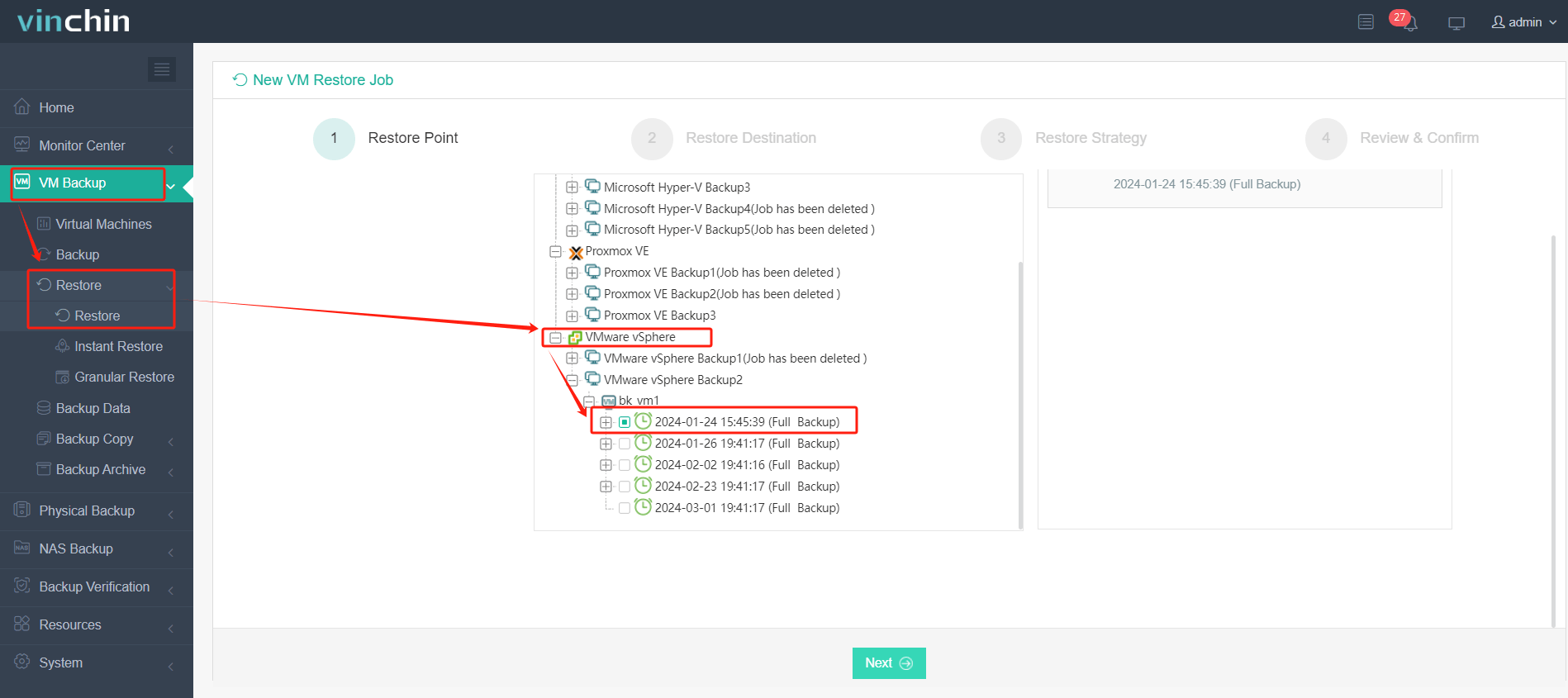
2. เลือกโฮสต์ XCP-ng เป้าหมาย
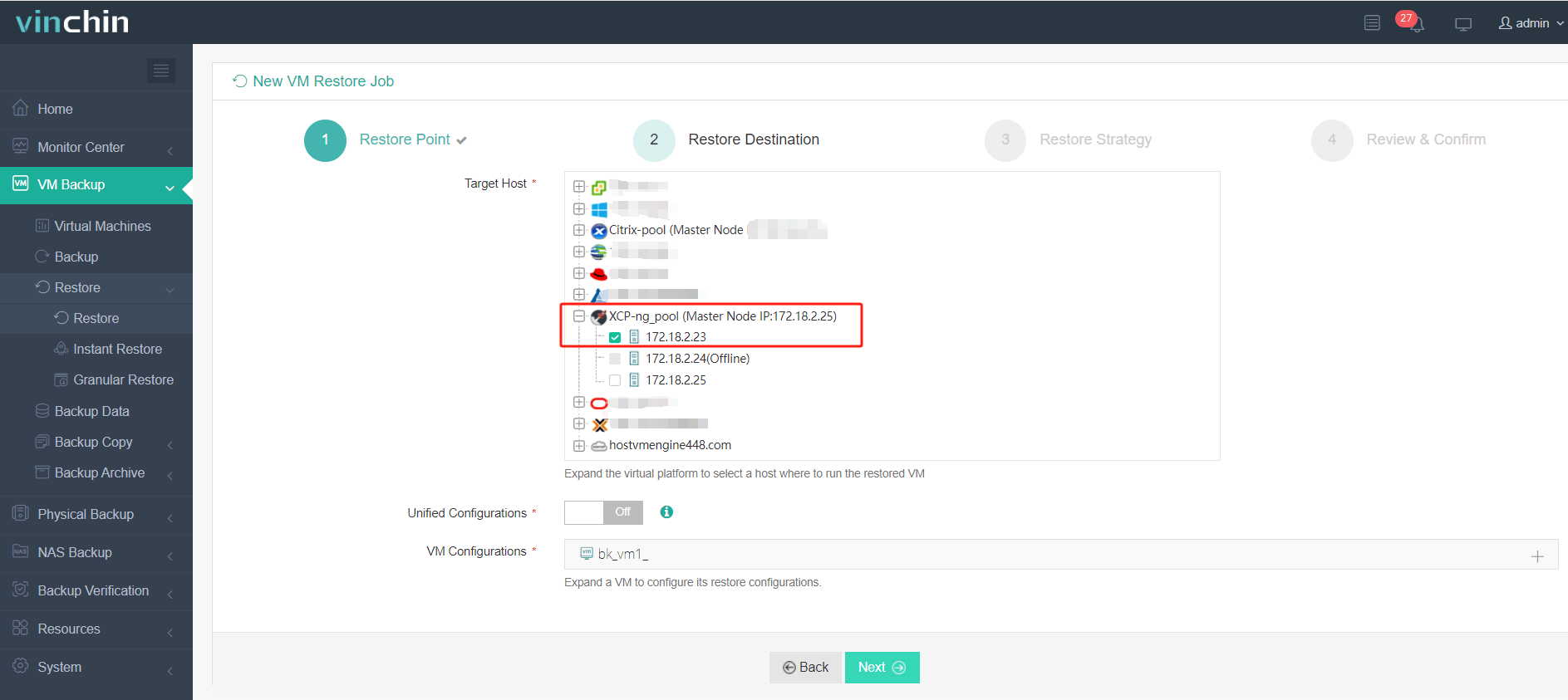
3. เลือกกลยุทธ์การโยกย้าย
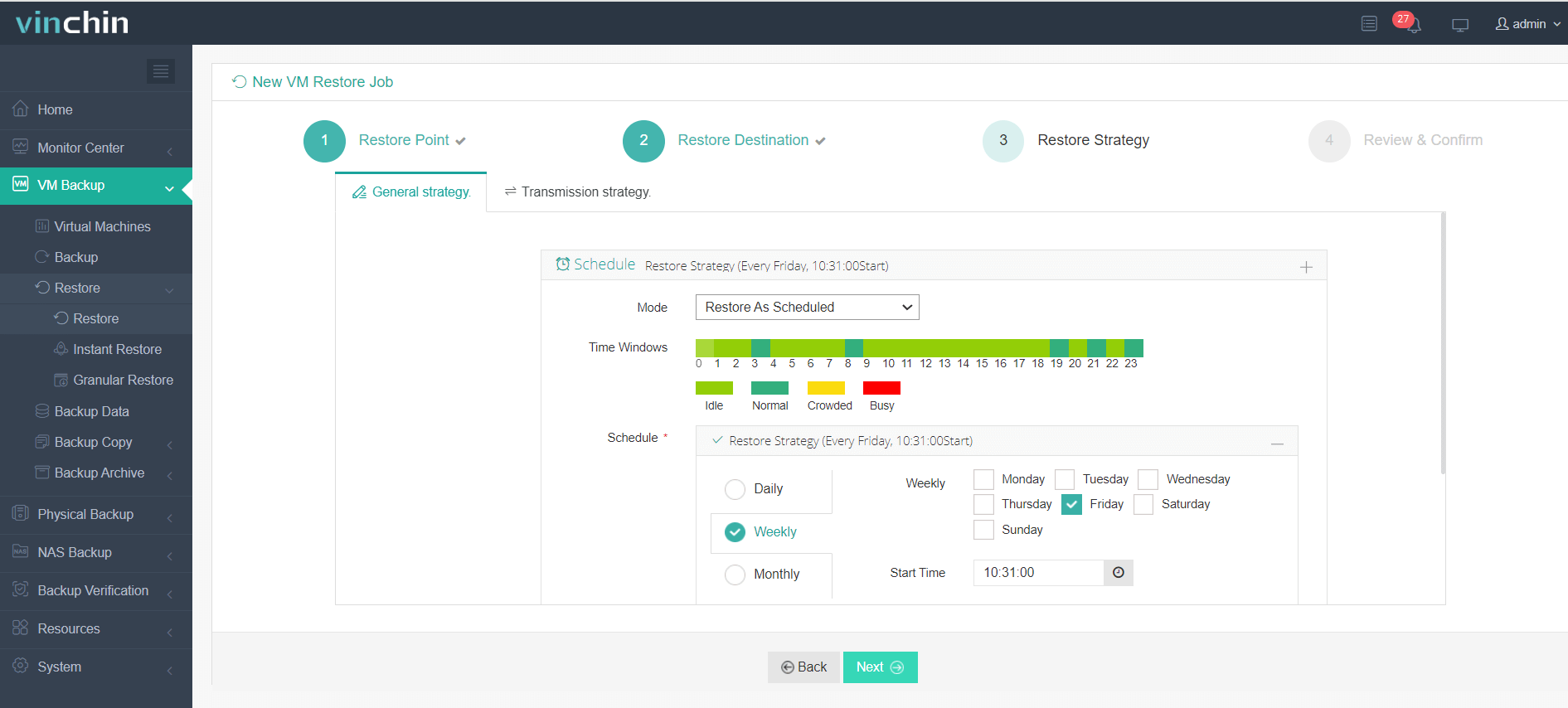
4. ส่งงาน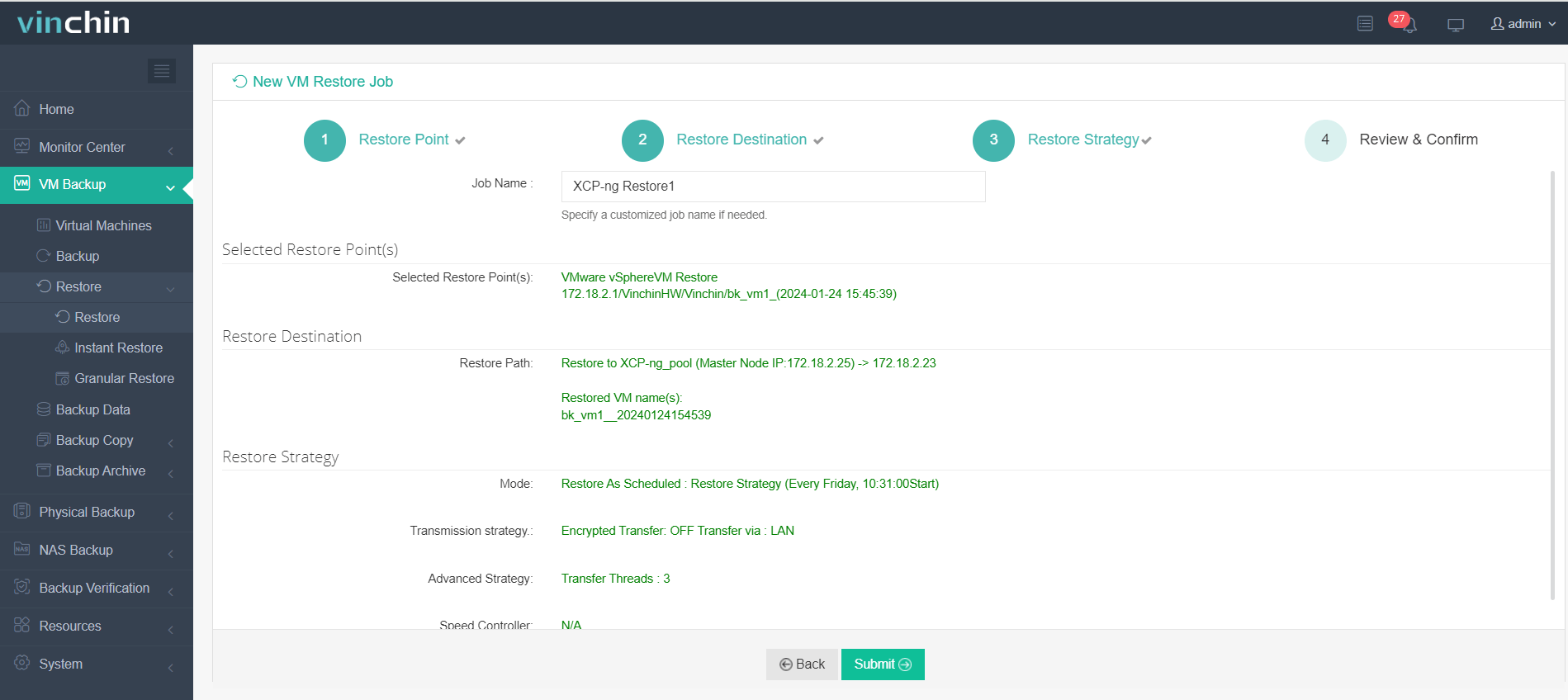
ด้วยลูกค้ามากกว่า 30,000 คนในกว่า 170 ประเทศ และได้รับการจัดอันดับชั้นนำของอุตสาหกรรม Vinchin ให้บริการทดลองใช้งานฟรีแบบครบฟีเจอร์เป็นเวลา 60 วัน เพื่อให้คุณได้ทดสอบฟีเจอร์ทั้งหมดโดยไม่เสี่ยงใดๆ
คำถามที่พบบ่อยเกี่ยวกับการโยกย้ายเครื่องเสมือน XCP-ng แบบสด
คำถามที่ 1: ฉันจะประมาณเวลาที่ต้องใช้สำหรับการย้ายเครื่องเสมือนแบบสดได้อย่างไร?
คำตอบ: หารขนาดข้อมูลทั้งหมดด้วยความเร็วของเครือข่าย; ตัวอย่างเช่น การย้ายข้อมูล 100 GB ผ่านเครือข่าย 10 Gbps จะใช้เวลาประมาณ 80 วินาที
คำถามที่ 2: อะไรเป็นสาเหตุที่ทำให้การย้ายเครื่องเสมือนแบบสดล้มเหลวเนื่องจากความไม่เข้ากันของ CPU?
คำตอบ: ความแตกต่างของชุดคำสั่ง CPU ระหว่างโฮสต์อาจทำให้การย้ายเครื่องล้มเหลว ใช้คำสั่ง xe host-cpu-info เพื่อเปรียบเทียบคุณสมบัติ
คำถามที่ 3: ฉันจะตั้งค่าเครือข่ายเฉพาะสำหรับการโยกย้ายใน XCP-ng ได้อย่างไร?
คำตอบ: ใช้คำสั่ง xe pif-reconfigure-ip เพื่อกำหนดที่อยู่ IP แบบคงที่ให้กับอินเทอร์เฟซเครือข่ายแยกต่างหากสำหรับการรับส่งข้อมูลการโยกย้าย
สรุป
การโยกย้ายเครื่องเสมือนแบบสด (Live migration) ใน XCP-ng เป็นฟีเจอร์ที่ทรงพลัง ซึ่งช่วยให้สภาพแวดล้อมเสมือนมีความสามารถในการใช้งานสูงและความยืดหยุ่น โดยการเข้าใจข้อกำหนดและแนวทางปฏิบัติที่ดีที่สุด ผู้ดูแลระบบสามารถจัดการการย้ายเครื่องเสมือนได้อย่างมีประสิทธิภาพด้วยความขัดข้องที่เกิดขึ้นน้อยที่สุด Vinchin เสริมศักยภาพนี้ด้วยโซลูชันระดับองค์กรที่ไม่ต้องติดตั้งเอเจนต์ เพื่อจัดการการย้ายเครื่องที่อิงจากการสำรองข้อมูล และ CDP สำหรับการเปลี่ยนระบบแบบสด เริ่มต้นเส้นทางการย้ายของคุณวันนี้กับ Vinchin ด้วยการทดลองใช้ฟรี 60 วัน เพื่อสัมผัสเองว่าการย้าย การปกป้อง และการจัดการเครื่องเสมือนข้ามแพลตฟอร์มนั้นทำได้ง่ายเพียงใด
แชร์บน:





